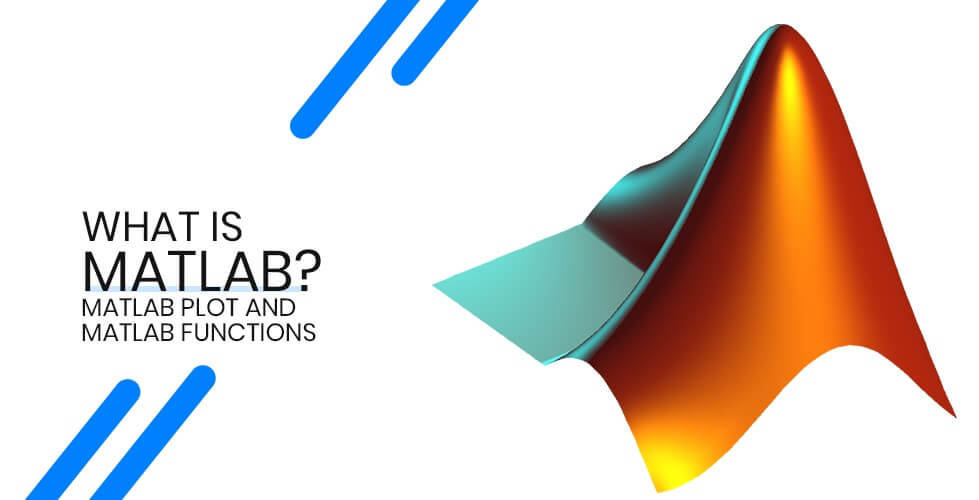
نرم افزار متلب چیست؟
اگر می خواهی بدانید نرم افزار متلب چیست و این نرم افزار چه کابردهایی دارد با ما در این مقاله همراه باشید
نرم افزار متلب یک زبان برنامه نویسی سطح بالا می باشد که به طور خاص برای مهندسان و دانشمندان طراحی شده است. در واقع Matlb مخفف عبارت Matrix (ماتریس) و Laboratory (آزمایشگاه) هست که به معنی آزمایشگاه ماتریس می باشد.
نرم افزار متلب زبانی مبتنی بر ماتریس می باشد که بهترین زبان برای بیان محاسبات ریاضی است و از این روست که توسعه دهنده این نرم افزار اشاره می کند که مخصوص مهندسان و دانشمندان طراحی شده است.
کاربردهای عمومی نرم افزار متلب چیست ؟
- ریاضی و محاسبات
- توسعه الگوریتم
- مدل سازی ، شبیه سازی و نمونه سازی اولیه
- پردازش سیگنال
- پردازش تصاویر و فیلم ها
- انجام امور مالی و محاسباتی
- تجزیه و تحلیل داده ها و اکتشاف و تجسم
- گرافیک علمی و مهندسی
- توسعه برنامه ، از جمله ساخت رابط کاربر گرافیکی
یادگیری متلب چه کمکی به ما می کند ؟
زبان برنامه نویسی متلب در حال حاضر یکی از پرطرفدارترین زبان های برنامه نویسی محسوب می شود و در صنایع مختلف مورد استفاده قرار می گیرد. با کمک توابع پیش فرضی که نرم افزار متلب به شما ارائه می کند می توانید پیچیده ترین محاسابات را انجام دهید.
شما به کمک نرم افزار متلب می توانید توابعی متناسب با نیاز خود تعریف کنید تا محاسبات مورد نظر شما را انجام دهد. می توانید با کمک متلب دیاگرام های گرافیکی طراحی کنید و این دیاگرام های گرافیکی میتوانند در تجزیه و تحلیل های مختلفی مورد استفاده قرار گیرد.
با ورود نرم افزار متلب به عرصه تکنولوژی بسیاری از محاسبات پیچیده ای که سابق بر این به صورت دستی انجام میشد دیگر به صورت سیستمی انجام میشود. انجام محاسبات دستی باعث میشد خطاهای انسانی افزایش یابد و نتیجه ی حاصل شده از تحقیق در بعضی موارد زیاد مطلوب نبود. این مشکلات باعث شده تا نرم افزازی طراحی شود که خطاهای انسانی را تا حد ممکن کاهش دهد, به همین دلیل نرم افزار متلب طراحی شد.
با وجود نرم افزار متلب هرگونه محاسباتی داشته باشید به هر اندازه پیچیده باشد این نرم افزار به سادگی برای شما انجام خواهد داد.
کاربرد نرم افزار متلب در صنایع
در حال حاضر نرم افزار متلب در بسیاری از صنایع مورد استفاده قرار میگیرد. هر صنعتی که نیاز به تجزیه و تحلیل دارند از نرم افزار متلب استفاده خواهند کرد. باتوجه به اینکه تجزیه و تحلیل داده های اطلاعاتی شرکت ها و سازمان ها یکی از ارکان اصلی و راهبردی می باشد، استفاده از نرم افزار متلب بسیار کاربرد خواهد داشت و می توانند به کمک این نرم افزار تجزیه و تحلیل های دقیق روی داده ها و اطلاعات خود داشته باشند.
اگر در زمینه انجام پروژه های متلب نیاز به کمک دارید حتما به لینک مربوطه سربزنید.
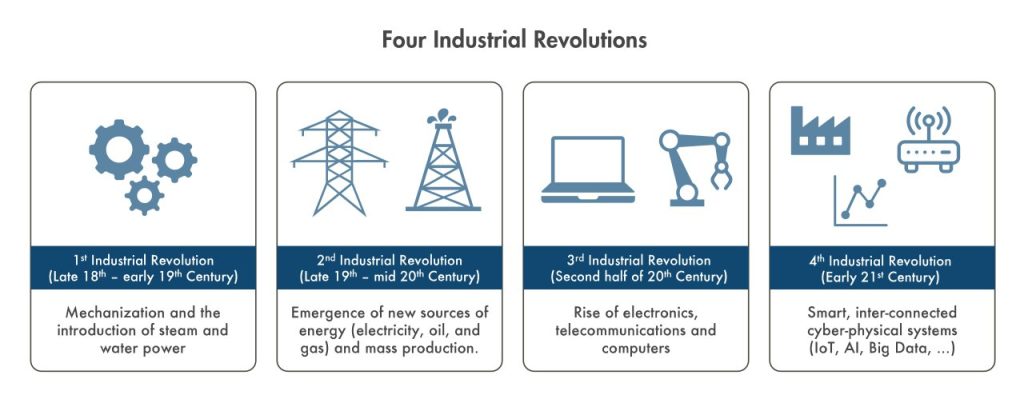
بخش های مختلف نرم افزار متلب (Matlab) چیست ؟
زبان برنامه نویسی متلب
نرم افزار متلب از زبان سطح بالای ماتریسی بهره می برد که همانطور قبلا هم اشاره کردیم یه زبان شی گرا می باشد که با کمک این قابلیت می توان برنامه های ساده و بسیار پیچیده را طراحی کرد.
محیط کاری
شامل امکانات و ابزارهای می باشد که شما یا به عنوان کاربر نرم افزار متلب یا برنامه نویس متلب با این ابزارها و امکانات در تعامل هستید تا بتوانید نیاز های خود را برطرف کنید. این ابزارها به شما کمک می کند متغییرهای خود را مدیریت کنید و یا فضای کاری خود را توسعه دهید و هر تعداد فایل نیاز دارید ایجاد کنید. همچنین این محیط به شما کمک خواهد کرد تا خطاهای احتمالی در حین کد نویسی را بررسی کنید و بتوانید آن ها را برطرف کنید.
محیط گرافیکی متلب
بخشی هست که شامل کدهای سطح بالا برای ترسیم اجزای گرافیکی با توجه به داده هایی است که تعریف کرده ایم. همچنین از این بخش برای پردازش تصاویر، انیمیشن و کارهای گرافیکی استفاده می شود و با کمک این محیط می توانید ظاهر گرافیکی نرم افزار خود را به دلخواه خود سفارشی کنید
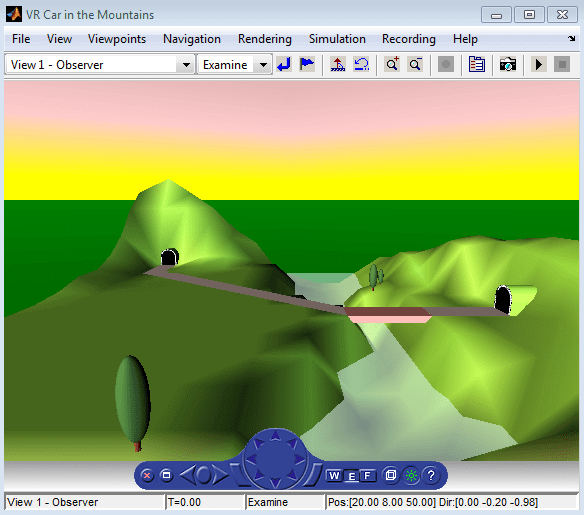
کتابخانه توابع ریاضی متلب
شامل مجموعه ای از الگوریتمهای محاسباتی از قبیل تابع های پایه مانند سینوس، کسینوس و همچنین توابع پیچیده تری همانند ماتریس معکوس، مقادیر ویژه ماتریس و تبدیل فوریه سریع می باشد
رابط برنامههای کاربردی متلب (API)
شامل کتاب خانی می باشد که به شما امکان نوشتن برنامه هایی نظیر فرترن و C را با نرم افزار متلب را فراهم می آورد. از امکانات دیگر این رابط کاربردی متلب API فراخوانی روال از متلب ، فراخوانی متلب به عنوان موتور محاسباتی و همچنین امکان خواندن و نوشتن به فایل های mat را می توان نام برد.
مزایا و معایب نرم افزار متلب
مزایا نرم افزار متلب
یکی از ویژگی های بارز نرم افزار متلب محیط کاربر پسند آن می باشد که باعث میشود کاربر و همچنین برنامه نویس به راحتی با آن ارتباط گرفته و وارد فعالیت و تعامل شود.
پشتیبانی از بیشتر سیستم عامل ها : این ویژگی بسیار حائز اهمیت است چرا که ممکن است به دلایلی مجبور به تغییر سیستم عامل خود باشید و می توانید با خیال راحت سیستم عامل خود را تغییر دهید و همچنان از کاربرد نرم افزار متلب بهره مند شوید. این نرم افزار از سیستم عامل های ویندوز، لینوکس و مکیناژش پشتیبانی می کند.
نرم افزار متلب شامل بسیار کتابخانه ها و توابع از پیش تعریف شده می باشد که کار محاسبات و تحلیل های شما را بسیار ساده میکند و بسیاری از محاسبات خود را می توانید با همین توابع انجام دهید.
معایب نرم افزار متلب
اساسی ترین مشکل و معایب نرم افزار متلب را میتوان زبان مفسری آن دانست چراکه تحت این شرایط سرعت پایین تری نسبت به زبان های کامپایلری خواهد داشت. البته تا حدی می توان این مشکل را کم رنگ تر کرد. کافی است با کمی تحقیق و کسب دانش نسبت به این نرم افزار در شناخت درست ساختار برنامه متلب و استفاده از کامپایلر خود متلب برای کامپایل کردن برنامه نهایی قبل از توزیع برنامه این مشکل را برطرف کرد.
ایراد بعدی که شاید در ایران به دلیل عدم رعایت قانون کپی رایت چندان اهمیت نداشته باشد، هزینه بسیار بالای این نرم افزار در مقایسه با دیگر نرم افزارهای رقیب مانند کامپایلر C و یا فرترن باشد. که این امر باعثت میشود انتخاب مناسبی برای کسب و کارها نباشد.
آشنایی با محیط متلب
محیط کار متلب را می توان به سه بخش مهم تقسیم کرد که محیط برنامه نویسی یکپارچه یا IDE را تشکیل می دهند. از این محیط برای برنامه نویسی با سرعت بالا طراحی شده است. سه قسمت اصلی این نرم افزار را به اختصار برای شما توضیح داده ایم.
معرفی دسکتاپ متلب
با باز کردن شروع برنامه متلب صفحه به عنوان دسکتاپ برای شما نمایش داده می شود. از این صفحه می توان به سایر پنجره های متلب دسترسی داشت و ورود به هر قسمت از برنامه امکان پذیر است.
علاوه بر این قسمت ها نوار ابزار و همچنین دکمه شروع (Start) در صفحه مشاهده می کنید که با استفاده از آن می توان قسمت های مختلف برنامه را جدا از پنجره اصلی دسکتاپ در پنجره ویندوز به اجرا در بیاورید.
این ابزار، ابزارهای مختلفی را برای مدیریت داده و متغیرها و همچنین برنامه های کاربردی در محیط متلب را ارائه می دهد که در ادامه به معرفی آن ها می پردازیم.
از قسمت ادیتور متلب برای ویرایش فایل های به نام M (فایل های MATLAB) استفاده می شود. همچنین این بخش شامل توابع زیادی است که ما توانید به کمک آن ها فایل ها را حذف ، اضافه و ویرایش کنید.
از این سمت برای کد زدن به صورت حرفه ای مورد استفاده قرار می گیرد. برای کدهایی که نیاز است با سرعت بالاتری اجرا شوند از قسمت Command Window استفاده می کنند.
راهنمایی (Help)
شما برای یادگیری توابع و دستورات متلب نیاز به هیچ منبع خارجی ندارید زیرا تمامی دستورات و توابع بعه همراه مثال در قیمت راهنما یا Help موجود است. با جستجو در این قسمت می توانید به آن ها دسترسی داشته باشید.
البته لازم به ذکر است برای استفاده از این قسمت نیاز دارید که دانش زبان انگلیسی شما تا حدودی قوی باشد تا متوجه کلمات و اصطلاحات تخصصی شوید
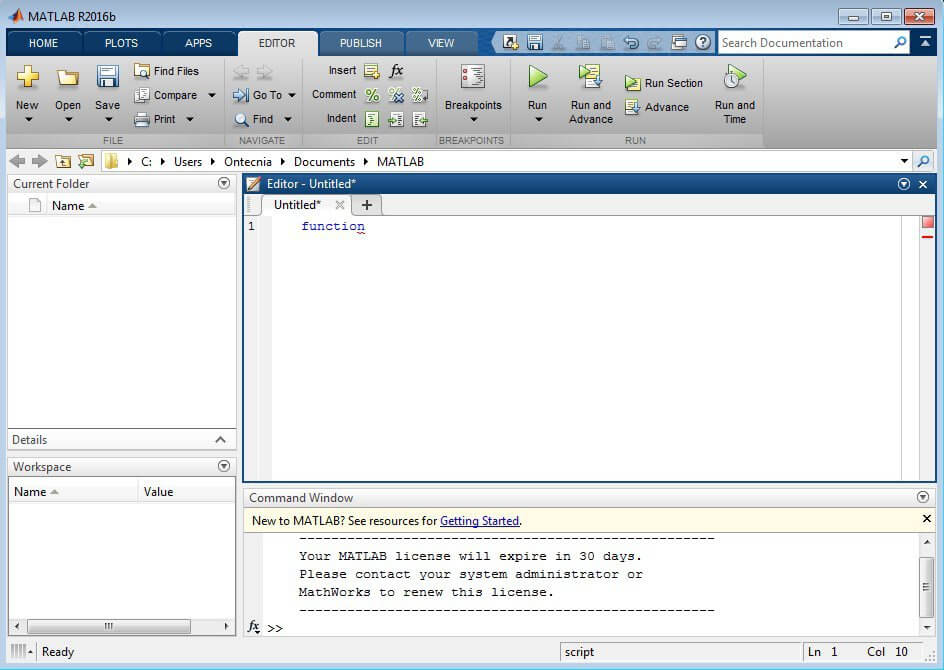
شروع کار با متلب
اگر نرم افزار متلب ندارید، آن را نصب کنید تا وارد محیط کار شوید. در همان ابتدا که برنامه باز می شود سه پنجره برای شما نمایش داده می شود. پنجره های Command ، Workspace و Current Folder.
در ابتدا و به صورت پیشفرض برخی از پنجره ها غیرفعال هستند که برای فعال کردن آن ها کافی است که روی هر یک ار پنجره ها کلیک کنید. پس از کلیک رنگ پنجره ها کمی متفاوت می شود که به معنی فعال بودن آن پنجره است.
پنجره Command
پنجره Command یکی از مهم ترین پنجره ها در محیط کاری متلب است. در فارسی Command به معنای دستوری یا فرمان می باشد که بدین معنی است که باید کدها و توابع برنامه خود را در این قسمت وارد کنید. پس از نوشتن دستورات با فشردن دکمه Enter نتیجه دستورات را دریافت و مشاهده خواهید کرد.
در ابتدا در این پنجره یک علامت >> به نام prompt است مشاهده می کنید. شما باید دستورات و کدهای خود را از این قسمت شروع به نوشتن کنید. اگر این علامت در پنجره Command وجود نداشته باشد به این معنی است که نرم افزار متلب آمادگی جهت پذیرش دستورات را ندارد.
استفاده از پنجره Command
شاید برای شما سوال باشد که از این پنجره چطور و در کجا می توان استفاده کرد؟ یکی از مثال های بسیار کاربردی که می توان برای شما بیان کنیم “ماشین حساب” است. بله ماشین حساب!
شما با نوشتن هر دستور ریاضی می توانید نتیجه آن را همانند ماشین حساب مشاهده کنید. بطور مثال با نوشتن 8 * 7 شما جواب 56 را دریافت خواهید کرد.
به همین ترتیب با نوشتن هر دستور در محیط Command می توانید نتیجه آن را ببینید.
پنجره Workspace
یکی دیگر از پنجره های کاربردی محیط متلب پنجره Workspace است. این پنجره وظیفه نمایش تمامی متغیرهایی که در پنجره Command تعریف کرده ایم ، دارد. این متغیرها به همراه مقادیرشان نمایش داده می شوند.
مثلا در مثال بالا که عدد 8 در عدد 7 ضرب کردیم، متلب متغیر ans را در پنجره Workspace نمایش خواهد داد. حالا سوال این است ک این متغیر ans از کجا آمده است وقتی ما متغیری تعریف نکرده ایم؟
نکته همینجاست که وقتی شما برای اعداد ورودی خود متغیری تعریف نکنید ، متلب به صورت پیشفرض آن ها را در متغیری به نام ans نگهداری خواهد کرد.
مشاهده پنجره Workspace
اگر به هر دلیلی در محیط متلب پنجره Workspce را مشاهده نکردید می توانید آن را به راحتی فعال کنید. بدین منظور کافی است به سربرگ Home رفته و گزینه ای به نام Layout را انتخاب کنید. پس از باز شدن لیست تیک گزینه Workspace را بزنید ، پس از ای کار پنجره فعال شده و می توانید عملیات مربوطه را انجام دهید.
شاید برای شما سوال باشد که مشاهده نام متغیرها چه کاربردی دارد؟ اما باید توجه داشت که شما در این مثال با دو عدد سروکار دارید و می توانید آن ها را به راحتی در پنجره Command مشاهده کنید اما در آینده که شما به صورت تخصصی با نرم افزار متلب کار کنید با ماتریس های خیلی بزرگتر سر و کار دارید.
پنجره Current Folder
از این پنجره میتوان برای نمایش فایل ها و پوشه های داخل پروژه استفاده کرد و به آن ها به راحتی دسترسی داشت. منظورمان از پروژه ایجاد یک پوشه خاص برای ذخیره برنامه هایی که به خدف خاصی طراحی و نوشته می شوند.
برای درک بهتر این موضوع می توان مثالی بزنیم. فرض کنید در کامپیوتر خود پوشه ای به نام test را در داخل درایو d را باز کرده اید. کطکعنا در نوار آدرس شما مسیر “d:\test” را خواهید داشت. خب ما با ورود در این پوشه می توانیم فایل ها را مشاهده ، حذف و حتی اضافه کنیم.
محیط Current Folder هم به همین صورت است. شما به تمامی فایل ها و پوشه هایی که در محسط متلب ساخته اید ، می توانید دسترسی داشته باشید.
معرفی تب ها
تا اینجای کار با پنجره های موجود در فضای کاری متلب آشنا شدید. در ادامه به معرفی برخی از تب ها در این نرم افزار می پردازیم تا بیشتر با کاربرد آن ها آشنا شوید.
نوار ابزار (Quick Access)
این نوار برای ابزارهایی استفاده می شود که بیشتر مورد استفاده قرار می گیرند و شما به آن ها بیشتر احتیاج دارید و لازم است یک دسترسی سریع برایشان ایجاد کنید. این ابزار به اختصار QTA نیز گفته می شود.
شما می توانید با کلیک راست بر روی این ابزار و انتخاب گزینه Add To Quick Access Toolbar ابزار دلخواه خود را به این قیمت اضافه کنید.
برای حذف هم کافی است روی آیکن مورد نظر کلیک راست کرده و گزینه Remove from the Quick Access را انتخاب کنید.
آیکن Minimize Toolstrip
در صورتی که فکر می کنید منوی Toolstrip فضای زیادی را اشغال کرده و باید آن را از پنجره بردارید کافی است تنها بر روی آیکن Minimize Toolstrip کلیک کنید. برای بازگردانی منو به حالت اولیه هم مجددا روی دکمه Minimize Toolstrip کلیک کنید تا دوباره پنجره ظاهر شود.
زمانی که شما پنجره را به حالت Minimize درآورده اید، همچنان منوهای Home ، Plots و Apps را می توانید مشاهده کنید.
پنجره Command History
این پنجره در فارسی معادل کلمه تاریخچه دستورات است. همانطور که از نام آن پیدا است این پنجره وظیفه نگهداری تاریخچه دستورات را دارد. هر دستوری که قبلا وارد کرده اید می توانید در این پنجره مشاهده کنید.
خب حالا این پنجره چه کاربردی دارد؟ مثلا شما در طول روز کدهای زیادی را در متلب نوشته اید ، فردا که دوباره برنامه متلب را باز کنید به این کدها دسترسی خواهید داشت. البته م توانید به کدهای روزهای قبل تر، هفته ها و حتی ماه ها نیست دسترسی داشته باشید.
لازم به ذکر است که این پنجره با شرع نرم افزار متلب فعال نیست و باید از سربرگ Home و گزینه Layout با زدن تیک گزینه Command History آن را فعال کرد.
نوار Status
در نرم افزار متلب توجه به وضعیت برنامه مهم است و باید توجه داشته باشید که متلب در حاضر برای انجام دستورات جدید آمادگی دارد یا خیر. نوا Status شامل کلمه Ready است که در صورت آمادگی متلب به شما اطلاع آمادگی نرم افزار را می دهد.
گاها پیش خواهد آمد که لازم است دستورات پیچیده تری را انجام دهید که توجه به این نوار وضعیت بسیار مهم است و متوجه می شوید که در حاضر حاضر وضعیت متلب در چه حالتی است.
پنجره Details
شما هر فایل یا پوشه ای را در پنجره Current Folder انتخاب کنید، جزئیات آن را می توانید در پنجره Details مشاهده کنید.
پنجره Address Field
این پنجره در زیر نوار Toolstrip قرار دارد که با توجه به محتویات انتخابی پنجره Current folder آدرسی را نمایش می دهد. در صورت تغییر آدرس داخل این نوار طبیعتا محتویات انتخابی در پنجره پوشه جاری تغییر خواهد کرد.
از همراهی شما عزیزان مچکریم.

0 دیدگاه